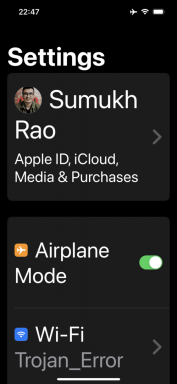როგორ დააკონფიგურიროთ პროქსი Chrome-ზე Switchy Omega – TechCult-ის გამოყენებით
Miscellanea / / October 07, 2023
როდესაც ჩვენ ყოველდღიურად ვმოძრაობთ ვებსაიტების ზღვაში, კონფიდენციალურობა და ანონიმურობა, რა თქმა უნდა, მნიშვნელოვანი ფაქტორი ხდება. ახლა, სწორედ აქ იწყება პროქსიების გამოყენება კლიენტსა და სერვერს შორის კარიბჭის როლში მოქმედებით. ვებ ბრაუზერში პროქსის დაყენება უკვე რთული პროცესია. წარმოიდგინეთ, რომ ამას ისევ და ისევ აკეთებთ მრავალჯერადი კონფიგურაციისთვის. დამღლელად ჟღერს, არა? Switchy Omega გაფართოებას შეუძლია თქვენთვის სამუშაოს შესრულება და ჩვენ გაჩვენებთ, თუ როგორ უნდა დააკონფიგურიროთ პროქსი Google Chrome-ში მისი გამოყენებით. Მოდით დავიწყოთ!

რა არის Switchy Omega? როგორ დააკონფიგურიროთ პროქსი Chrome-ზე მისი გამოყენებით
თავდაპირველად შექმნილია Google Chrome-ისთვის, SwitchyOmega არის პოპულარული ბრაუზერის გაფართოება, რომელიც ამარტივებს პროქსი სერვერების მართვას ბრაუზერში. ის მომხმარებლებს საშუალებას აძლევს განსაზღვრონ მრავალი პროქსი პროფილი და მარტივად გადაერთონ მათ შორის მხოლოდ რამდენიმე დაწკაპუნებით. უპირველეს ყოვლისა, ის გამოიყენება IP როტაციისთვის, რაც მნიშვნელოვანია იმისათვის, რომ არ დაბლოკოთ ვებსაიტები. ამჟამად, SwitchyOmega-ს ჰყავს 1 მილიონზე მეტი მომხმარებელი Chrome-ზე და ასევე არის Firefox-ის ექსპერიმენტული ვერსია, სადაც დაახლოებით 41,000 მომხმარებელია.
სანამ მის დაყენებას შემდგომ გადავიტანთ, გახსოვდეთ, რომ Switchy Omega არის მხოლოდ გაფართოება და არ გვთავაზობს პროქსიებს ან VPN-ებს ვებსაიტების განბლოკვისთვის, თუ ერთთან არ არის დაკავშირებული.
ახლა მიჰყევით ქვემოთ მოცემულ ნაბიჯებს:
1. გაუშვით ოფიციალური Proxy SwitchyOmega გაფართოება ვებსაიტი Google Chrome-ზე.
2. Დააკლიკეთ Chrome-ში დამატება.

3. გამოჩნდება ამომხტარი ფანჯარა, რომელიც ითხოვს დადასტურებას. Დააკლიკეთ გაფართოების დამატება.
4. დაელოდეთ და როგორც კი Chrome დაამატებს გაფართოებას, გახსენით იგი.
5. მარცხენა მხარეს, ქვეშ პროფილები, დააკლიკეთ + ახალი პროფილი.
6. დაამატეთ Პროფილის სახელი, აირჩიეთ პროქსის პროფილი ტიპის ქვეშ და დააწკაპუნეთ Შექმნა.

7. Აირჩიე Ოქმი და შემდეგ შეიყვანეთ პროქსი IP-ში სერვერი ტექსტის ველი და პორტი ქვეშ პორტი.

8. ახლა, მომხმარებელზე დაფუძნებული ავთენტიფიკაციისთვის, დააწკაპუნეთ დაბლოკვის ხატი მარჯვნივ ან გააგრძელეთ IP-ზე დაფუძნებული ავთენტიფიკაციისთვის.
9. Შეიყვანეთ მომხმარებლის სახელი & პაროლიდა დააწკაპუნეთ Ცვლილებების შენახვა.

10. Დააკლიკეთ ცვლილებების გამოყენება მარცხენა მხარეს, პროფილის შესაქმნელად და შესანახად.
11. Ის არის! ახლა გახსენით ახალი ჩანართი, დააწკაპუნეთ გაფართოების ხატულაზე და შემდეგ SwitchyOmega გაფართოებაზე.
12. აირჩიეთ კონფიგურირებული პროქსი მენიუდან.

შეგიძლიათ დააწკაპუნოთ პირდაპირი რომ გამორთოთ.
ანალოგიურად, შეგიძლიათ შექმნათ მრავალი პროქსი პროფილი. ყველაფერი რაც თქვენ გჭირდებათ არის დააწკაპუნოთ Proxy SwitchyOmеga ხატულაზე და აირჩიოთ სასურველი პროფილი ჩამოსაშლელი მენიუდან მათ შორის გადასართავად.
რეკომენდებულია: ტოპ 9 უფასო პროქსი პროგრამული უზრუნველყოფა Windows 10-ისთვის
ვიმედოვნებთ, რომ ჩვენი სახელმძღვანელო დაგეხმარა უფასო პროქსი მენეჯერის ჩამოტვირთვაში გადამრთველი ომეგაგაფართოება Chrome-ზე და დააკონფიგურირეთ თქვენი პროქსი პროფილი მასში. თუ თქვენ გაქვთ რაიმე შეკითხვა ან შემოთავაზება ჩვენთან, შეგვატყობინეთ ქვემოთ მოცემულ კომენტარების ველში. თვალყური ადევნეთ TechCult-ს ასეთი ინფორმაციისთვის.
ჰენრი არის გამოცდილი ტექნიკური მწერალი, რომელსაც აქვს გატაცება რთული ტექნოლოგიების თემები ყოველდღიური მკითხველისთვის ხელმისაწვდომი გახადოს. ტექნოლოგიურ ინდუსტრიაში ათწლეულზე მეტი გამოცდილებით, ჰენრი გახდა ინფორმაციის სანდო წყარო მისი მკითხველებისთვის.